1- Após instalado o programa para conexão remota (VPN), procure pelo ícone abaixo (Figura 1), localizado no canto inferior esquerdo do seu Windows.
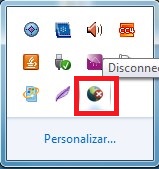
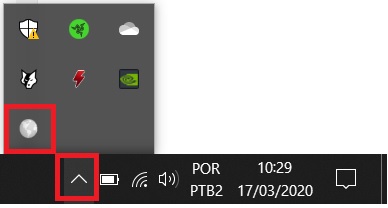
2- Clique nele com botão direito do mouse, e selecione Show Panel, como mostra a figura 2.
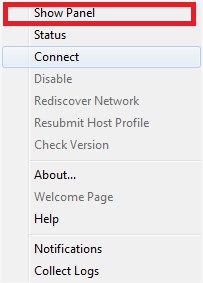
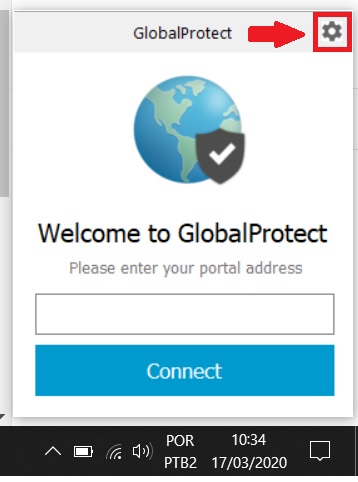
Após isto na aba General clique em Add e depois preencha o campo Portal Address com o endereço vpn.uffs.edu.br e clique no botão Save como mostra a figura 3.
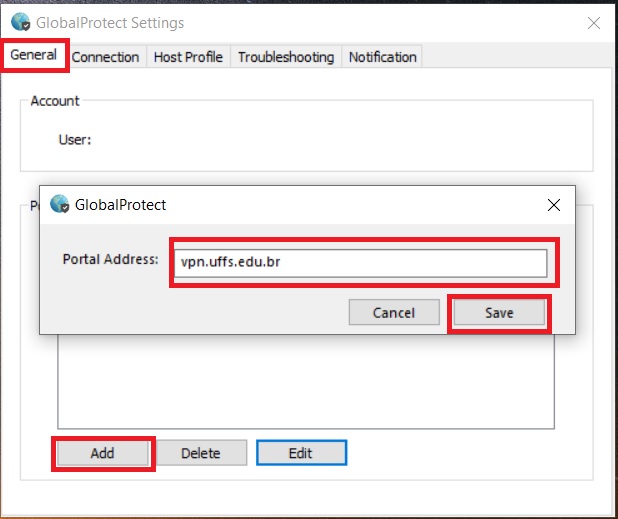
Após feito o processo acima, verifique se o ícone do software (como na figura 1.2)aparece como na figura 4
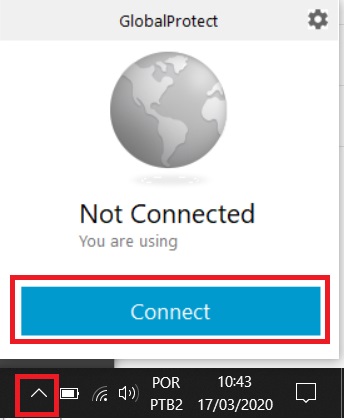
Se tudo estiver correto, clique em no botão Connect e adicione seu IdUFFS
4- Outra maneira de verificar é acessar o site MeuIP e verificar se o IP estiver com o IP 200.135.49.254
a conexão deu certo e você esta conectado via VPN UFFS.
IP estiver com o IP 200.135.49.254
a conexão deu certo e você esta conectado via VPN UFFS.
OBS: Está configuração deve ser feita somente uma vez, nas próximas vezes basta clicar em Connect, conforme mostra a figura 2.